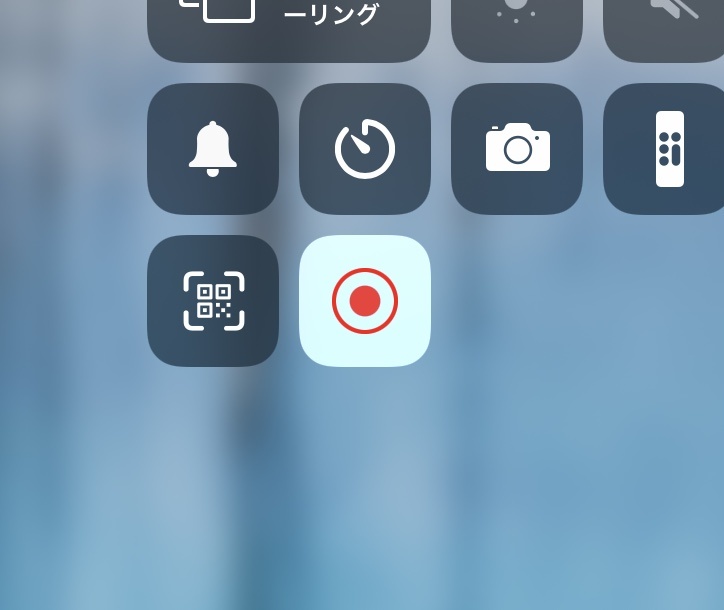iOS 11 以降および iPadOS を搭載した iPhone、iPad、iPod touch では、画面の録画と音声の録音ができます。
以下、手順を説明します。
1.コントロールセンターに画面収録を追加する
コントロールセンターは、ふだんよく使う機能にすぐにアクセスできるために用意されている機能で、このコントロールセンターに画面収録のコントロールを追加します。
- 設定
- コントロールセンター
- コントロールを追加から「画面収録」の横の
 をタップ
をタップ - 含まれているコントロールに「画面収録」があることを確認
2.コントロールセンターを開く
画面の右上隅から下にスワイプして、コントロールセンターを開きます。
閉じるには、画面の下部から上にスワイプするか、画面をタップします。
3.画面収録の開始と停止
コントロールセンターに追加された画面収録開始アイコン![]() をタップします。
をタップします。
間もなく、3秒のカウントダウンが始まり、画面の録画と音声の録音が行われますので、画面の下部から上にスワイプするか、画面をタップしてコントロールセンターを閉じます。
録画・録音したい画面(アプリ)を開いている状態で、このコントロールセンターを開き、画面収録開始アイコンをタップして、コントロールセンターを閉じるの一連の動作を行えば、あとは録画・録音したい画面(アプリ)を操作すればOKです。
収録を停止するには、再度、画面の右上隅から下にスワイプして、コントロールセンターを開き、コントロールセンター内に今度は画面収録停止アイコン![]() をタップします。
をタップします。
4.収録したデータを確認する
収録されたデータは、写真 Appから確認できます。